
发布时间:2022-04-01 10: 40: 05
品牌型号:HP
系统:Win10
软件版本: OntrackEasyRecovery
可移动硬盘是常用的存储工具之一,有时候我们为了清理可移动磁盘的存储空间,会把一些不重要的文件通过格式化来一次性删除,但由于我们之前没有提前备份好磁盘里的文件资料,不小心把磁盘中的其他文件也一并进行了格式化怎么办。
这个时候可移动磁盘格式化后里面还有东西吗,磁盘格式化了怎么恢复里面的数据呢?对此,本篇文章为大家提供了恢复数据的解决方法。
一、可移动磁盘格式化后里面还有东西吗
硬盘格式化后里面还是有东西的,还会有些无法看到的隐藏文件,这些文件一旦删除,就会导致分区出现问题。
很多朋友都误以为磁盘格式化后数据就没办法恢复了,其实并不是。磁盘格式化过程是重新建立新的文件系统,磁盘上的数据还是保留在磁盘上的,只要格式化后没有再向移动磁盘中写入数据,那么想要找回可移动磁盘格式化丢失的数据还是有机会的,我们可以通过下载EasyRecovery数据恢复软件来对这些数据进行恢复。
二、可移动磁盘格式化了怎么恢复
下面我将通过EasyRecovery数据恢复软件来为大家详细介绍格式化后的可移动磁盘如何恢复数据,这款数据恢复软件界面简洁直观,也没有特别复杂的操作,支持各类型的存储介质,除了可移动磁盘之外,还支持U盘、电脑硬盘、光盘、SD卡等等,简单几步就能帮我们找回各种丢失的类型文件,相比其他的恢复软件,这款软件的价格更实惠,性价比高,所以特此推荐这款老牌的数据恢复软件。
数据恢复流程如下:
步骤1.首先电脑上需要先安装好EasyRecovery软件,EasyRecovery分为三个不同版本,大家可根据需要选择。
步骤2.软件安装完成之后,在电脑上插上被格式化的可移动磁盘,选择要恢复的文件类型
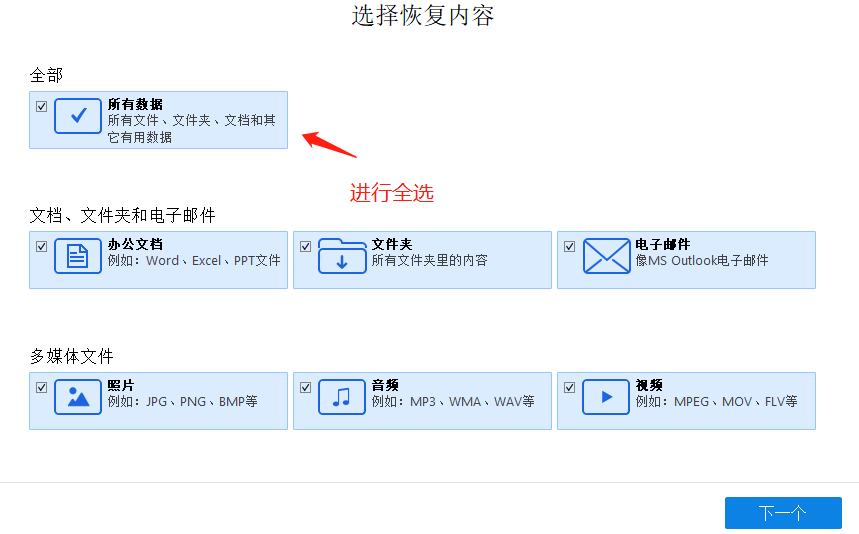
步骤3.在选择恢复位置这一界面中,双击选择移动硬盘所在位置,进行扫描
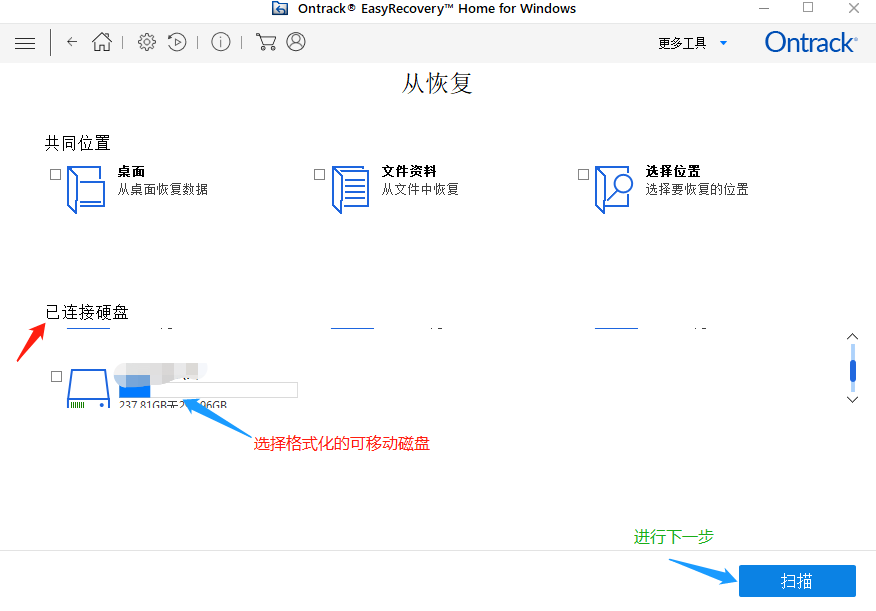
步骤4.整个扫描持续时间主要是根据可移动磁盘存储文件的大小和数量决定,文件越多,扫描的时间越长,在软件扫描结束之后,根据扫描出来的文件,找到要恢复的文件点击右下方的“恢复”按钮,进行保存路径的设置(记住千万不能保存在原来的移动硬盘,否则数据是无法恢复的)。
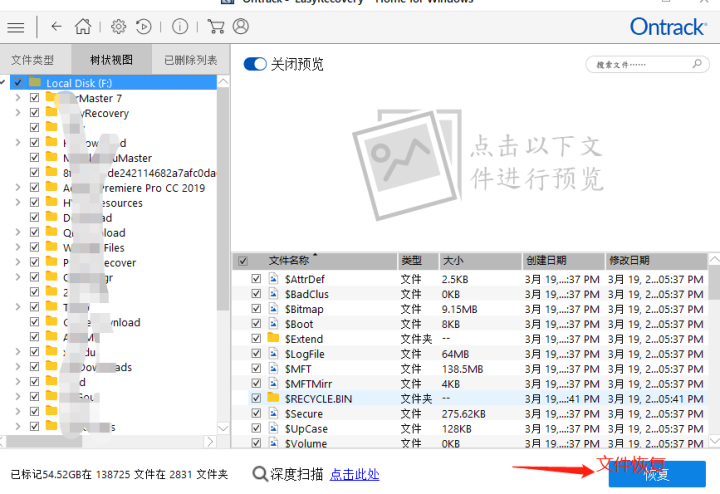
步骤5.最后等待文件恢复完成之后,可以在保存的文件位置上查看打开文件。
三、可移动磁盘提示格式化是什么原因
可移动磁盘提示格式化可以分为两种原因,一种是软件故障,一种是硬件故障。
软件故障:误删除、误格式化、分区丢失或者删除、感染病毒等原因导致
硬件故障:盘片划伤、主板电路烧毁、主板出现物理性损伤等等
对于软件故障出现的提示格式化问题,我们可以通过上述介绍的EasyRecovery数据恢复软件来进行修复,如果是硬件故障的话,需要找专业的机构进行开盘修复。
好了,以上就是可移动磁盘格式化后里面还有东西吗,可移动磁盘格式化了怎么恢复的内容介绍,除此之外,EasyRecovery还有很多值得探究的功能,大家感兴趣的话不妨进行下载了解哦~
作者:Eon
展开阅读全文
︾